微信是现在十分常用的一款社交软件,有些用户想知道手机微信怎么清理缓存、聊天记录,接下来小编就给大家介绍一下具体的操作步骤。
具体如下:
-
1. 首先第一步打开手机中的【微信】App,根据下图箭头所指,点击右下角【我】选项。

-
2. 第二步在【我】页面中,根据下图箭头所指,点击【设置】选项。
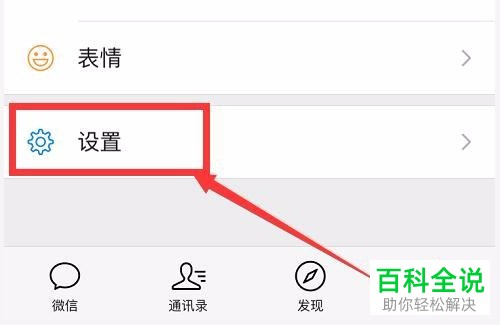
-
3. 第三步进入【设置】页面后,根据下图箭头所指,点击【通用】选项。
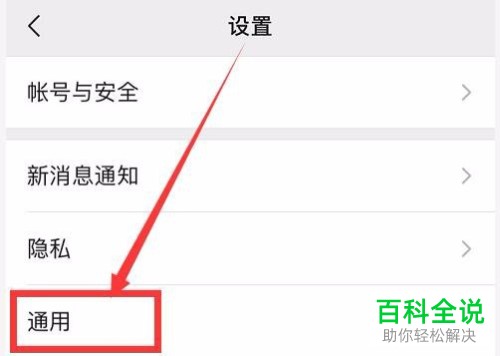
-
4. 第四步进入【通用】页面后,根据下图箭头所指,点击【存储空间】选项。
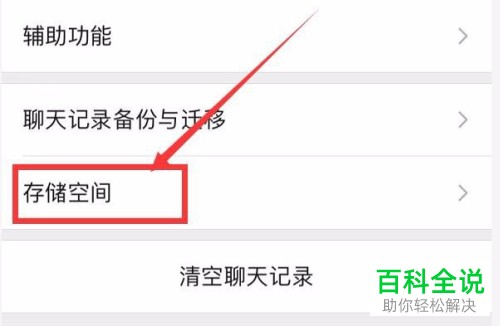
-
5. 第五步进入【存储空间】页面后,先找到【缓存】,接着根据下图箭头所指,点击右侧【清理】选项。

-
6. 第六步如果想要清理聊天记录的话,根据下图箭头所指,点击【管理】选项。
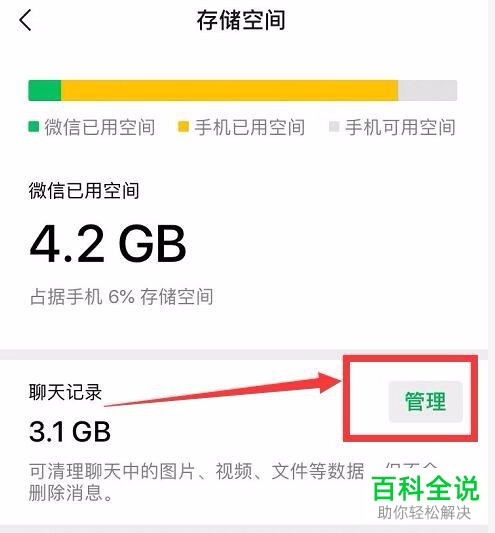
-
7. 第七步在跳转的页面中,根据下图所示,找到并勾选需要清理的聊天记录。
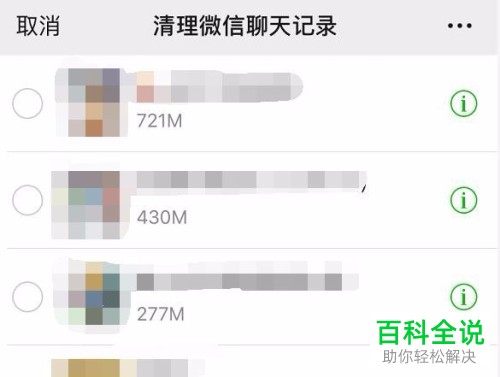
-
8. 第八步勾选完成后,根据下图箭头所指,点击【删除】选项。
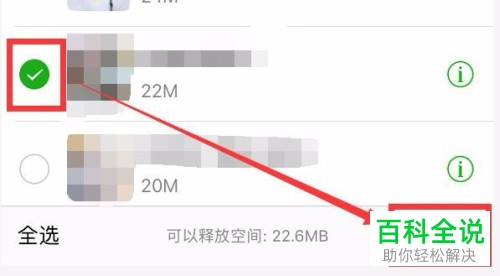
-
9. 第九步如果不想全部删除的话,根据下图箭头所指,可以点击右侧【i】图标。
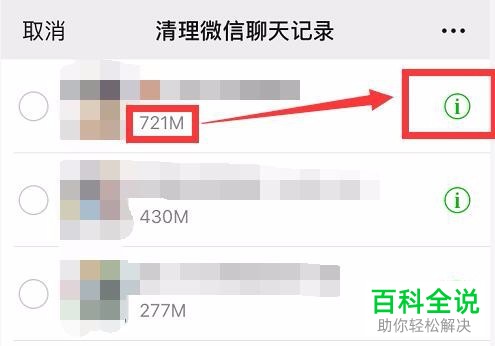
-
10. 最后在跳转的页面中,先按照需求勾选内容,接着根据下图箭头所指,点击【删除】选项即可。
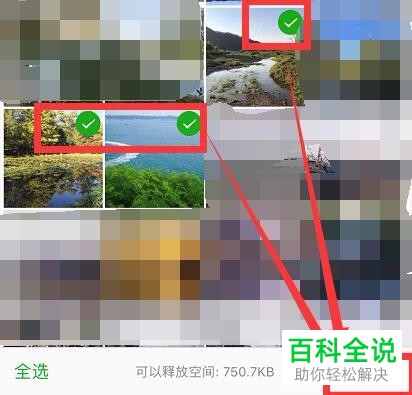
-
以上就是手机微信怎么清理缓存、聊天记录的方法。
